Galaxy S22: تمكين / تعطيل التدوير التلقائي للشاشة

مع هاتف Galaxy S22، يمكنك بسهولة تمكين أو تعطيل التدوير التلقائي للشاشة لتحسين تجربة الاستخدام.
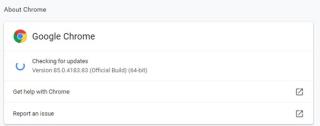
هناك العديد من الأسباب التي تجعل المرء يختار شبكة افتراضية خاصة أو VPN. لقد أصبح تطبيقًا مهمًا يتم استخدامه أثناء تصفح الإنترنت أو تصفح الإنترنت. يمكن لشبكة VPN فقط إنجاز العديد من المهام مثل الوصول إلى الخدمات المحظورة في المنطقة ، وخاصة Netflix ، أو الوصول إلى تطبيقات / ألعاب معينة غير متوفرة في بلدك . ومع ذلك ، تظهر بعض المشكلات عند عدم اتصال VPN الخاص بك ، مما يعني أنك لن تشاهد اللعبة التي لا يتم بثها في منطقتك. هذا أمر محبط حقًا ، ويمكن إصلاح مشكلات VPN التي لا تعمل إذا اتبعت الطرق المذكورة أدناه.
خطوات حول كيفية استكشاف أخطاء مشكلة عدم اتصال VPN وإصلاحها
قد تبدأ VPN في العمل لأسباب عديدة مثل خادم VPN محمّل بشكل زائد ، أو تطبيق VPN قديم ، أو بروتوكول خاطئ مستخدم ، أو مشاكل توافق المتصفح. من المستحيل تحديد السبب الدقيق ، ولكن يمكننا محاولة حل الطرق الشائعة المستخدمة لإصلاح معظم مشكلات VPN غير المتصلة.
الخيار 1: تحقق من اتصال الإنترنت
تتمثل الخطوة الأولى والأساسية لإصلاح أي مشكلة في VPN لا تعمل في التحقق مما إذا كان الجهاز متصلاً بالإنترنت. حاول الوصول إلى موقع ويب أو أي فيلم على Netflix ولاحظ ما إذا كان يعمل بشكل جيد. بمجرد التأكد من أن الجهاز متصل بالإنترنت ، حاول تشغيل برنامج VPN. إذا لم يعمل ، فانتقل إلى الخطوة الثانية.
الخيار 2: تأكيد بيانات اعتماد تسجيل الدخول والاشتراك
الخطوة الثانية لحل مشكلة عدم اتصال VPN هي التحقق من اسم المستخدم وكلمة المرور مع الاشتراك. لن تتصل VPN إذا انتهت صلاحية الاشتراك. إذا كنت تستخدم شبكة VPN مجانية ، فتحقق من بيانات الاعتماد لأن اسم المستخدم وكلمة المرور يتغيران كل بضعة أيام على شبكة VPN مجانية.
اقرأ أيضًا أفضل VPN لنظام التشغيل Mac.
الخيار 3: الاتصال بخادم مختلف
تحتوي شبكة VPN على خوادم متعددة يمكنك الاختيار من بينها. إذا لم تتمكن من الاتصال بالخادم المفضل لديك ، فمن المحتمل أنه يجب أن يكون معطلاً للصيانة أو أن لديه بالفعل الكثير من الاتصالات. استخدم خادمًا مختلفًا للتحقق مما إذا تم إصلاح مشكلة عدم اتصال VPN.
الخيارات 4: قم بتحديث VPN الخاص بك
تتطلب جميع التطبيقات الديناميكية تحديثات ، خاصة شبكات VPN. يتم ذلك للقضاء على الأخطاء والبرامج الضارة من دخول نظامك مع زيادة سرعة وأداء VPN. يمكن أن يكون هناك أيضًا بعض التغييرات المهمة التي قد تجعل برنامج VPN القديم الخاص بك عديم الفائدة. تحقق من وجود تحديثات ضمن الإعدادات وقم بتثبيتها.
الخيار 5: تحديث المتصفح
بمجرد تحديث VPN الخاص بك ، ولكنك لا تزال تواجه مشكلات VPN لا تعمل ، فقد حان الوقت لتحديث تطبيق المستعرض الخاص بك. انقر فوق رمز إعدادات المتصفح الخاص بك وحدد خيار التحقق من وجود تحديثات وانقر فوقه.
اقرأ أيضًا: أفضل VPN لأجهزة iPhone و iPad.
الخيار 6: إعادة تثبيت تطبيق VPN أو الامتداد
تتضمن إعادة تثبيت البرنامج محو التطبيق من نظامك وتثبيته مرة أخرى من مصدر جديد. سيؤدي هذا إلى مسح أي حالات شاذة في النظام وبدء تطبيق VPN كتطبيق تم تثبيته حديثًا.
الخيار 7: تعديل بروتوكول النفق
قم بالوصول إلى إعدادات VPN وقم بتعديل البروتوكولات المذكورة في قسم الشبكة. يمكنك الاختيار من بين Open VPN و L2TP / IPSec IKeV2 / IPSec وما إلى ذلك.
الخيار 8: تحقق من منفذ الاتصال
في بعض الأحيان ، قد تتعارض منافذ ISP المحددة مع منافذ VPN ، مما يتسبب في عدم عمل VPN. للتأكد من عدم تكرار المنافذ المماثلة ، تحقق من الأسئلة الشائعة أو الأسئلة الشائعة أو الوثائق الأخرى المتاحة لشبكة VPN وحدد المنافذ التي يقترحها مطورو VPN.
الخيار 9: إعدادات جهاز التوجيه
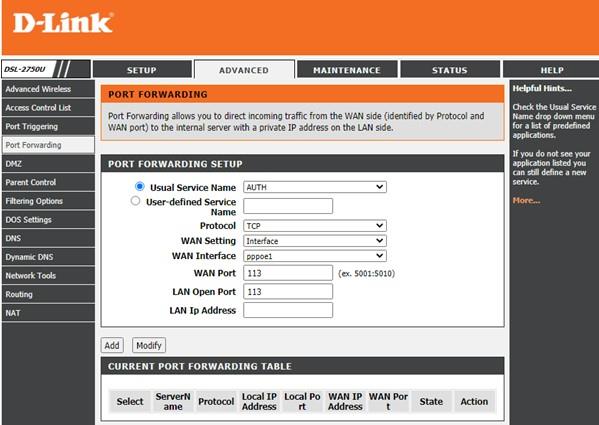
سبب آخر لعدم عمل VPN يمكن أن يكون بسبب إعدادات جهاز التوجيه الخاص بك. هناك بعض الإعدادات التي ، عند تغييرها ، ستسمح لشبكة VPN بالعمل بشكل صحيح. للوصول إلى إعدادات جهاز التوجيه ، اتبع الخطوات التالية:
الخطوة 1: افتح أي متصفح واكتب 192.168.1.1 في شريط العناوين لفتح صفحة إعدادات جهاز التوجيه.
الخطوة 2: اكتب اسم المستخدم وكلمة المرور إذا لزم الأمر. بشكل افتراضي ، القيمة التي تفي ببيانات الاعتماد هذه هي "المسؤول".
الخطوة 3: تحقق من إعدادات الأمان وحدد خيار تمكين IPSec أو PPTP Passthrough. هذه أنواع مختلفة من بروتوكولات VPN.
الخطوة 4: قم بالوصول إلى قسم جدار الحماية في جهاز التوجيه وتحقق من المنافذ المتعلقة بـ IPSec. يجب إعادة توجيه منفذ UDP ��لى 500 (IKE) المعاد توجيهه والبروتوكولات 50 (ESP) ، ويجب فتح 51 (AH).
ملاحظة : لا تحتوي جميع أجهزة التوجيه على هذه الإعدادات ، لذا إذا لم تتمكن من تحديد موقعها ، فاتصل بمزود VPN وحدد نوع جهاز التوجيه لديك. سيوفر لك موفر VPN الإعدادات المتعلقة بجهاز التوجيه الخاص بك والتغييرات التي يجب إجراؤها.
الخيار 10: تغيير VPN الخاص بك
إذا لم تكن قادرًا على استخدام VPN الحالي الخاص بك ، فقد تفكر في اختيار VPN الذي يوفر تشفيرًا عسكريًا دون أي مشاكل. Systweak VPN هو تطبيق رائع يوفر أكثر من أي تطبيق Virtual Private Network لمستخدميه. بعض أهم الميزات هي:
تصفح مجهول. لا تكشف Systweak VPN عن هوية المستخدم لأي كيان تابع لجهة خارجية مثل مواقع التجارة الإلكترونية.
المواقع المحجوبة. يتيح هذا التطبيق للمستخدمين الوصول إلى المواقع المحجوبة التي تم حظرها في منطقة معينة.
تدفق غير محدود . يوفر Systweak VPN تصفحًا غير محدود للويب وتدفقًا عبر الإنترنت دون أي قيود على البيانات. القيود الوحيدة المطبقة هي تلك الخاصة بمزودي خدمة الإنترنت.
Hipe IP Address . يخفي Systweak VPN عنوان IP الخاص بك مما يتيح لك مشاهدة المحتوى المقفل للموقع الجغرافي على Netflix ومواقع وتطبيقات البث الأخرى.
اقتل التبديل مع Ikev2 . إذا ظهرت مشكلة في خادم VPN ، فإن Systweak VPN يقوم بتشغيل مفتاح القفل الذي ينهي اتصالك بالإنترنت بأثر فوري ؛ هذا يضمن أن تظل هويتك وبياناتك الحساسة محمية. كما أنه يستخدم IKev2 أو الإصدار 2 من Internet Key Exchange ، والذي يوفر سرعة لا تصدق مع نفق آمن.
مع هذه الميزات المذهلة ، حان الوقت لاستبدال VPN الخاص بك بـ Systweak VPN ولم تعد تقلق بشأن عدم اتصال VPN بمشاكل.
التحميل الان:
يجب قراءة: هل VPN قانوني؟
الكلمة الأخيرة حول كيفية استكشاف مشكلات عدم اتصال VPN وإصلاحها؟
يعد استكشاف مشكلات VPN التي لا تعمل وإصلاحها أمرًا بسيطًا للغاية ويمكن إجراؤه من خلال الخطوات التالية المذكورة أعلاه. لا يوجد الكثير من التكنولوجيا وراء كيفية عمل VPN ، وخطوات حل مشكلات VPN ليست معقدة للغاية. إذا لم تتمكن من حل مشكلات VPN ، أقترح عليك اختيار Systweak VPN ، وهو أسرع وآمن ويعمل دون أي متاعب.
تابعنا على وسائل التواصل الاجتماعي - Facebook و Twitter و LinkedIn و YouTube . لأية استفسارات أو اقتراحات ، يرجى إعلامنا في قسم التعليقات أدناه. نود أن نعود إليك بالحل. ننشر بانتظام النصائح والحيل ، جنبًا إلى جنب مع إجابات على المشكلات الشائعة المتعلقة بالتكنولوجيا.
مع هاتف Galaxy S22، يمكنك بسهولة تمكين أو تعطيل التدوير التلقائي للشاشة لتحسين تجربة الاستخدام.
إذا كنت ترغب في معرفة ما الذي حذفته سابقًا أو الإجابة عن كيفية مشاهدة التغريدات المحذوفة على Twitter، فهذا الدليل مناسب لك. اقرأ المدونة لتجد إجابتك.
هل سئمت من جميع القنوات التي اشتركت فيها؟ تعرف على كيفية إلغاء الاشتراك في جميع قنوات اليوتيوب مرة واحدة بسهولة وفاعلية.
هل تواجه مشاكل في استقبال أو إرسال الرسائل النصية على هاتف Samsung Galaxy؟ إليك 5 طرق فعالة لإعادة ضبط إعدادات الرسائل على Samsung.
إذا بدأ جهاز Android الخاص بك في الشحن الاحتياطي تلقائيًا، اتبع هذه الخطوات الفعالة لتعطيل هذه الميزة وإصلاح المشكلة بسهولة.
تعرف على كيفية تغيير اللغة ونغمة الصوت في تطبيق Bixby Voice بسهولة، واكتشف خطوات بسيطة لتحسين تجربتك مع مساعد Samsung الصوتي الذكي.
تعلم كيفية دفق Zoom Meeting Live على Facebook Live و YouTube بشكل سهل وفعال. خطوات تفصيلية ومتطلبات أساسية لتتمكن من بث اجتماعاتك مباشرة.
هل تواجه مشكلة في إرفاق الملفات في Gmail؟ نوضح لك 8 حلول فعّالة لمساعدتك في حل هذه المشكلة وإرسال ملفاتك بسلاسة.
هل تريد العثور على شخص محدد على Telegram؟ فيما يلي 6 طرق سهلة يمكنك استخدامها للبحث عن الأشخاص على Telegram بسهولة ويسر.
استمتع بمشاهدة مقاطع فيديو YouTube بدون إعلانات مع هذه الطرق الفعالة.







